Ubuntu mempunyai antara muka pengguna grafik untuk pemasang pakej dan bertindak lebih seperti sistem operasi konvensional. Dengan Ubuntu, anda tidak memerlukan terminal untuk memuat turun pakej. Ubuntu mempunyai tiga versi: desktop, pelayan, dan inti.
90% pasaran sistem operasi dimiliki oleh Microsoft, tetapi Ubuntu hadir dengan kelebihan tersendiri berbanding dengan Windows dan macOS. Faedah ini merangkumi yang berikut:
- Tanpa kos
- Lebih selamat daripada Windows
- Boleh disesuaikan
- Boleh dijalankan dari pemacu pen dan tidak perlu dipasang
- Dilengkapi dengan sokongan Bash
Banyak komputer riba berasaskan Linux mempunyai reputasi buruk untuk hayat bateri. Terdapat pelbagai sebab untuk ini. Secara amnya, komputer riba berasaskan Linux mempunyai hayat bateri yang lebih sedikit berbanding dengan berasaskan Windows. Itu tidak bermaksud bahawa Ubuntu bukan sistem operasi yang cekap kuasa, kerana distro ini dapat menguruskan jangka hayat bateri dengan baik jika diselaraskan.
Terdapat beberapa faktor yang boleh membahayakan hayat bateri pada komputer riba berasaskan Linux. Adalah amalan yang baik untuk sentiasa mengenal pasti masalah yang mungkin terdapat pada bateri peranti anda. Sistem Operasi Ubuntu mempunyai aplikasi bawaan yang disebut Power Statistics yang dapat memberi anda maklumat mengenai hayat bateri, kapasiti yang tinggal, perbezaan antara tenaga yang dirancang dan tenaga semasa, dan banyak lagi.
Sekiranya anda merasakan bateri anda cepat habis atau berkelakuan tidak normal, maka ada juga alat terkenal yang dapat anda gunakan untuk mengoptimumkan prestasi bateri yang disebut TLP. TLP adalah alat yang mantap untuk meningkatkan dan mengoptimumkan jangka hayat bateri. TLP menyediakan dua tetapan utama, termasuk satu untuk bateri dan satu lagi untuk penggunaan AC. Apabila anda menghidupkan komputer riba, TLP menyesuaikan tetapannya mengikut peristiwa. Begitu juga, jika komputer riba anda menggunakan bateri, TLP akan menyesuaikan tetapannya dengan sewajarnya. TLP adalah aplikasi yang aman untuk digunakan, karena tidak mengubah pengaturan sesuai dengan beban CPU atau tingkat pengisian baterai.
Untuk menguruskan jangka hayat bateri pada komputer riba Ubuntu anda, anda perlu menentukan keadaan kesihatan bateri. Terdapat banyak cara untuk memeriksa kesihatan bateri, tetapi dua kaedah utama adalah:
- Melalui Statistik Kuasa aplikasi terbina dalam Ubuntu
- Melalui Perintah Terminal
Kaedah Statistik Kuasa
Cara termudah untuk memeriksa prestasi dan kapasiti bateri adalah melalui aplikasi Ubuntu bawaan yang disebut Power Statistics. Aplikasi ini memberikan statistik kuasa bagi sebarang perkakasan yang disambungkan ke sistem anda, misalnya pemproses dan penyesuai AC.
Buka aplikasi Power Statistics dan pilih peranti "Bateri komputer riba", seperti yang ditunjukkan pada gambar berikut. Anda akan diberikan berbagai pilihan, termasuk nama peranti, nama pengeluar, baki cas, kapasiti, dan status bateri.
Dua pilihan yang paling penting adalah:
- Tenaga Apabila Penuh
- Tenaga (Reka Bentuk)
Apabila penuh, "Tenaga" adalah kapasiti bateri semasa, sedangkan "Tenaga (Reka Bentuk") adalah kapasiti bateri asli yang diberikan oleh pengeluar. Semakin besar jurang antara kedua-dua nombor, semakin kecil caj bateri anda. Pilihan "Kapasiti" memberitahu anda kapasiti bateri yang tersisa dalam peratusan. Anda dapat melihat pilihan ini dan lebih banyak lagi disenaraikan dalam gambar di bawah.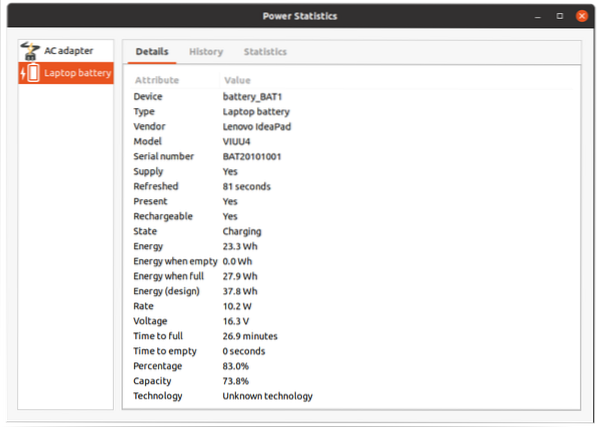
Kaedah Perintah Terminal
Pilihan lain adalah memeriksa peranti bateri anda melalui Terminal. Buka Terminal dan masukkan baris arahan berikut:
ke atas -ePerintah di atas digunakan untuk mencari semua jenis peranti kuasa.
Sekarang, jalankan naik -i dan tentukan jalan peranti.
Perintah ini akan memberikan kira-kira maklumat yang sama yang diberikan oleh Power Statistics.
Contoh output: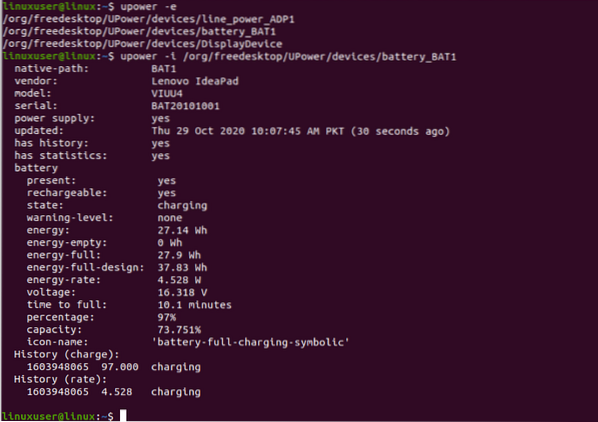
Oleh itu, setelah anda menyedari kesihatan bateri komputer riba anda, adalah amalan yang baik untuk mengoptimumkan bateri komputer riba berasaskan Linux anda.
Mengoptimumkan Hayat Bateri Menggunakan TLP
TLP adalah alat baris perintah yang digunakan untuk mengoptimumkan bateri komputer riba. TLP membantu menjimatkan bateri komputer riba berasaskan Linux dengan mengubah tetapan kernel untuk mengoptimumkan prestasi bateri.
Anda hanya perlu memasang TLP untuk menggunakannya. Tetapan lalai TLP cukup baik untuk mengoptimumkan bateri, tetapi TLP masih sangat disesuaikan. Untuk memasang TLP di Ubuntu, ketik baris arahan berikut di Terminal:
sudo apt-get install tlp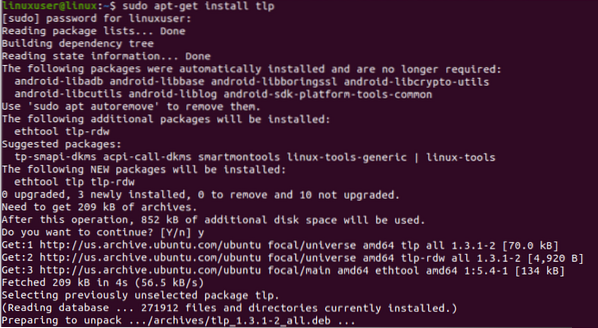
Setelah memasang TLP, jalankan arahan berikut untuk memulakannya:
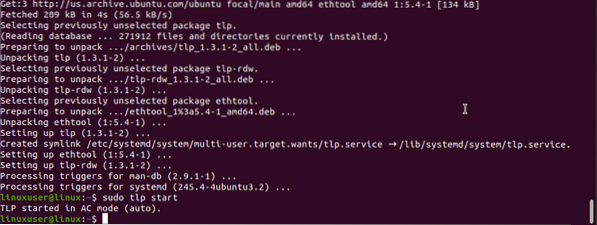
Jalankan arahan berikut untuk memantau penggunaan kuasa:

Anda tidak perlu menyesuaikan atau mengubah tetapan apa pun selepas pemasangan; TLP akan menjaganya.
Terdapat aplikasi TLP berasaskan UI yang juga tersedia, yang disebut TLPUI. TLPUI menyediakan keseluruhan fungsi dalam antara muka pengguna grafik, di mana anda boleh mengubah tetapan dan mengoptimumkan bateri mengikut keperluan anda.
TLPUI tidak berfungsi tanpa TLP, jadi anda perlu memasang TLP terlebih dahulu. Anda boleh melakukannya menggunakan baris perintah, seperti yang dijelaskan di atas. Anda memerlukan versi terbaru TLP, jadi ketik perintah berikut:
sudo add-apt-repository ppa: linrunner / tlp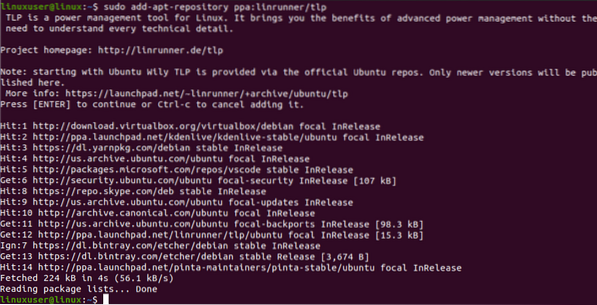
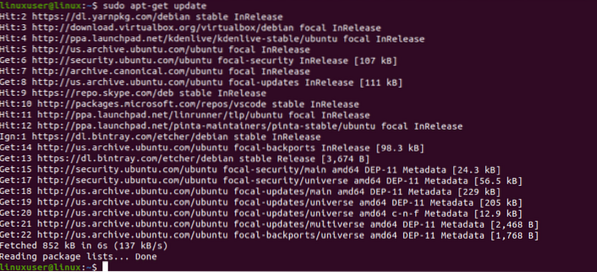
Setelah mendapat versi terbaru TLP, muat turun dan pasang TLPUI menggunakan baris arahan berikut:
sudo add-apt-repository -y ppa: linuxuprising / apps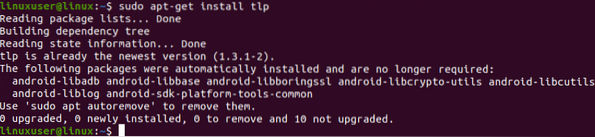
sudo apt pasang tlpui
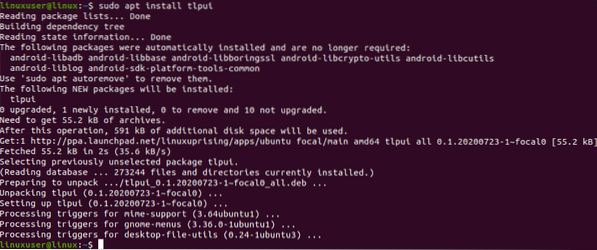
Sekarang, pergi ke Aplikasi dan buka TLPUI. Anda akan mendapat tetingkap berikut semasa membuka TLPUI. Anda boleh mengubah tetapan TLPUI dengan mudah dari antara muka pengguna grafik.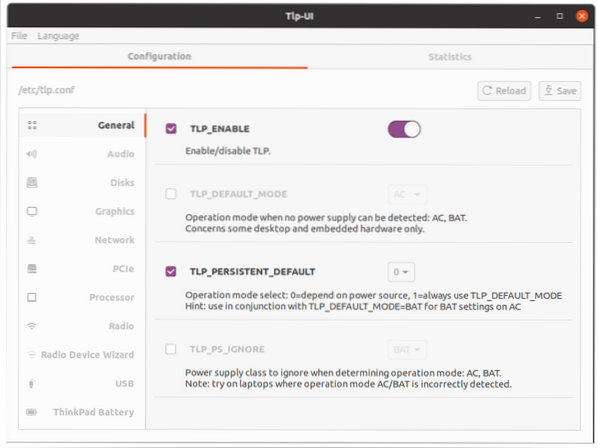
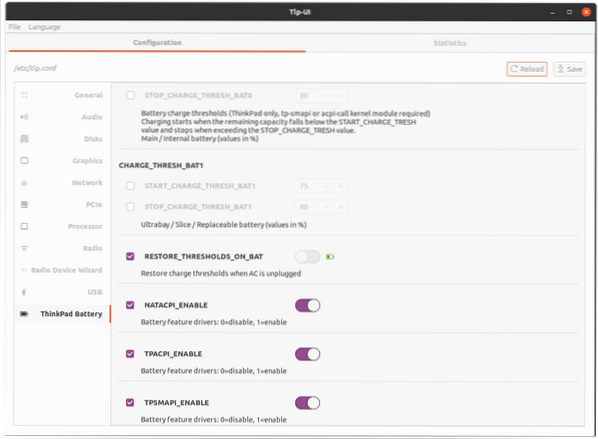
Kesimpulannya
Semoga ini dapat membantu menguruskan hayat bateri dengan lebih baik untuk anda di Ubuntu
 Phenquestions
Phenquestions


